Vous souhaitez mettre à jour ou réinstaller macOS sur Mac, mais parfois les utilisateurs peuvent rencontrer un message frustrant : macOS ne peut pas être téléchargé. Assurez-vous d'être connecté à Internet et réessayez, ou contactez le support Apple pour obtenir de l'aide.
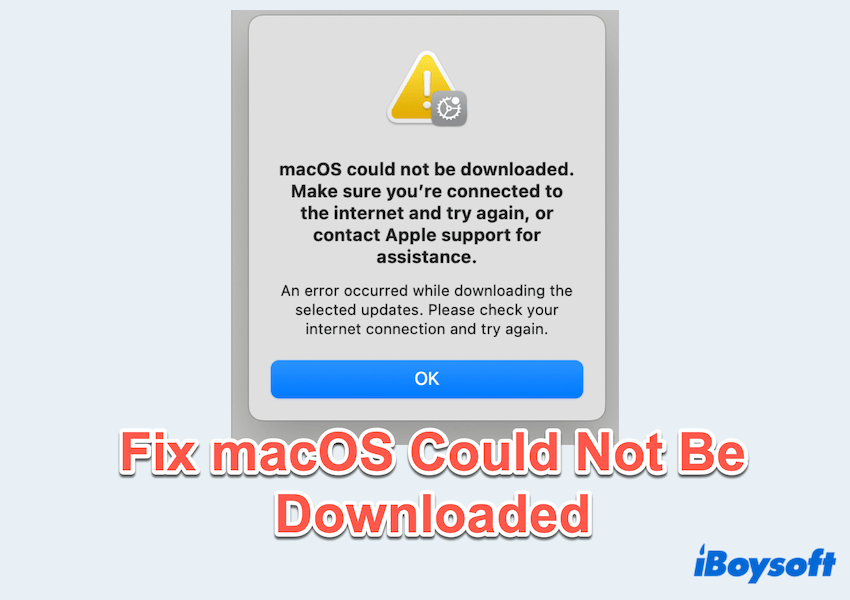
Cette erreur peut stopper votre mise à jour normale et laisser votre système vulnérable si elle n'est pas résolue. Pourquoi l'erreur macOS ne peut pas être téléchargée se produit-elle?
| Connexion Internet instable ou lente |
| Espace disque insuffisant |
| Fichiers de cache système ou de mise à jour corrompus |
| Problèmes de NVRAM ou de SMC |
| Problèmes de serveur Apple |
| ...... |
Vous pouvez laisser vos réponses en partageant ce post. Explorons les solutions sur comment le résoudre.
Comment résoudre l'erreur macOS ne peut pas être téléchargé?
Si vous échouez à résoudre l'erreur macOS ne peut pas être téléchargé après avoir redémarré votre Mac, suivez ces solutions pour diagnostiquer et résoudre le problème :
Réparation 1: Vérifier la connexion Internet
Une connexion Internet fiable et rapide est essentielle pour télécharger de gros fichiers d'installation macOS. Vous pouvez :
Réparation 2: Vérifier l'état du système Apple
Parfois, le problème ne vient pas de votre Mac mais de l' état du système Apple.
Réparation 3: Libérer de l'espace disque
Les mises à jour macOS peuvent nécessiter 20 Go ou plus d'espace disque libre, et les mises à jour macOS nécessitent au moins 10 Go.
Pour un nettoyage plus complet, CleanMyJunk est un excellent choix, qui peut supprimer vos fichiers indésirables en quelques clics, et ne prend pas beaucoup d'espace. Pour en savoir plus sur la manière de libérer de l'espace disque sur Macintosh.
Correction 4 : Utiliser le Mode Sans Échec
Démarrer en Mode Sans Échec sur Mac peut effacer les fichiers du cache et résoudre les conflits logiciels, comme l'erreur macOS ne peut pas être téléchargé.
Correction 5 : Télécharger macOS depuis le site Apple
Vous pouvez également essayer de télécharger macOS directement à partir des ressources officielles, pas dans les Paramètres Système Apple :
Correction 6 : Réinitialiser NVRAM et SMC
Des paramètres corrompus de NVRAM (mémoire vive non volatile) ou de SMC (Contrôleur de Gestion Système) peuvent interférer avec les mises à jour de macOS.
Pour réinitialiser la NVRAM :
Pour réinitialiser le SMC (Le processus varie en fonction du modèle de votre Mac.) Pour la plupart des Macs avec des puces T2:
Correction 7 : Utiliser le Mode de Récupération macOS
Quand tout le reste échoue, le Mode de Récupération macOS peut réinstaller le système d'exploitation sans effacer vos données.
(Ou appuyez sur Option + Command + R pour passer à la dernière version compatible.)
Assurez-vous d'avoir une connexion internet stable pendant ce processus.
L'erreur "macOS ne peut pas être téléchargé" peut être ennuyeuse, mais elle est généralement facile à résoudre en suivant les étapes ci-dessus. Avec de la patience et la bonne approche, votre Mac sera mis à jour et fonctionnera parfaitement en un rien de temps.
Toujours sauvegarder votre Mac avant d'effectuer des mises à jour système importantes ou des réinstallations. Merci de partager notre publication~